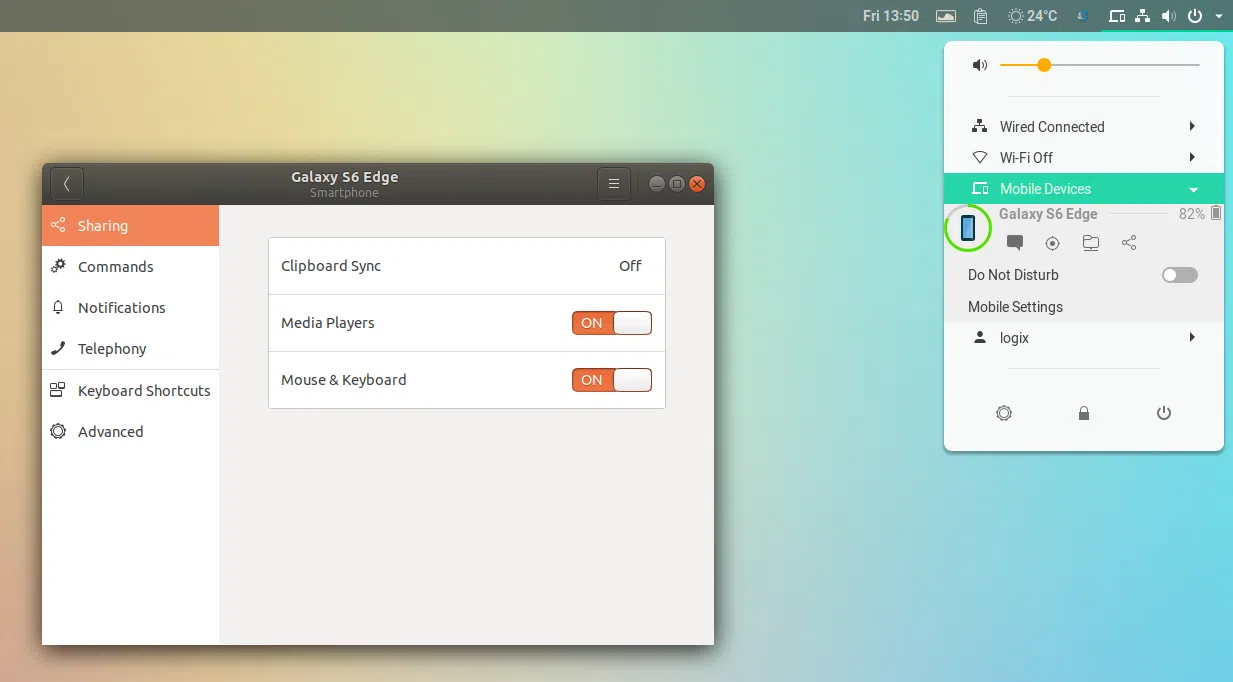
GSConnect v13 alpha foi lançado ontem com grandes mudanças.
A versão alfa v13 é uma reescrita com alterações na arquitetura, configurações e comportamento padrão, e inclui novos recursos como Não perturbe, Bluetooth experimental e sincronização de SMS/contatos e muito mais.
GSConnect é uma implementação Gnome Shell do KDE Connect, que integra dispositivos Android com a área de trabalho Gnome. Usando-o, você pode espelhar notificações de seu telefone para sua área de trabalho (e vice-versa), controlar um reprodutor de música de mesa de seu telefone, navegar em seu telefone sem fio a partir de sua área de trabalho, sincronizar a área de transferência entre dispositivos Android e sua área de trabalho e muito mais .
GSConnect v13 alpha requer Gnome Shell versão 3.28 ou mais recente, e uma das mudanças mais interessantes para os usuários é provavelmente o novo botão Não perturbe, que permite aos usuários silenciar notificações de dispositivos móveis:
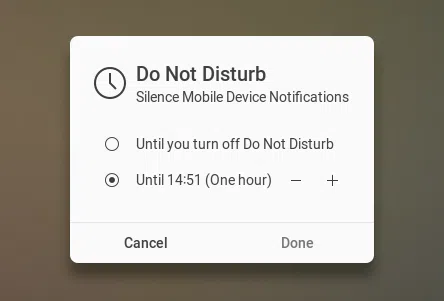
Nesta versão alfa, todos os plug-ins suportados são carregados por padrão, enquanto a janela de configurações foi redesenhada (a captura de tela também mostra as novas configurações de volume do sistema para chamadas recebidas/em andamento):
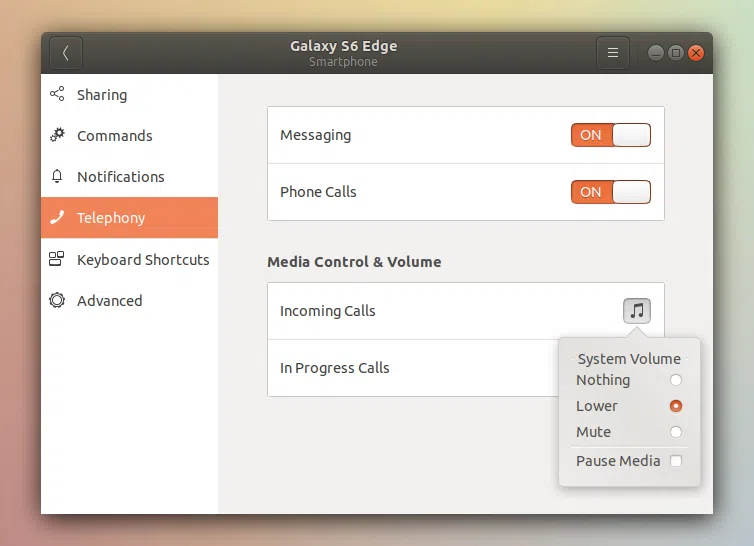
GSConnect funciona com dispositivos conectados à mesma rede local, mas com esta versão, há suporte experimental Bluetooth. GSConnect v13 também inclui sincronização experimental de SMS/Contatos. Como esses recursos ainda não foram lançados na versão estável do aplicativo KDE Connect Android, você precisará compilar o KDE Connect para Android a partir do Git para experimentar esses recursos e, mesmo assim, pode não funcionar corretamente, pois tudo está em andamento.
Outras alterações que vale a pena mencionar no GSConnect v13 alpha incluem:
O roteiro para o lançamento v13 final inclui melhorias como melhor suporte HiDPI, refatoração do Telephony Wrt para o próximo plug-in de SMS e correções para manipulação de URI de SMS e UI de Contatos/SMS.
Você pode ler mais sobre GSConnect v13 aqui.
Para um artigo mais detalhado sobre GSConnect (estável), incluindo etapas para emparelhar o desktop com dispositivos Android, consulte: Integre seu telefone Android com Gnome Shell sem dependências do KDE com GSConnect
GSConnect v13 alpha só deve ser usado para fins de teste! É muito provável que você encontre bugs ou algumas coisas podem não funcionar. Para a maioria dos usuários, é recomendável aguardar o lançamento final do GSConnect v13. Você precisará executar o Gnome Shell 3.28 ou mais recente para usar o GSConnect v13 alpha (por exemplo, Ubuntu 18.04 ou 18.10)!
As versões anteriores do GSConnect devem ser completamente removidas (incluindo o cache e as configurações) antes de experimentar a nova versão. Além disso, eu recomendo usar o Git mais recente e não a versão alfa v13, porque há algumas correções de bugs no Git. Por exemplo, a versão alpha v13 não funciona no meu desktop porque meu computador não tem Bluetooth - isso foi corrigido no Git.
Se você quiser ajudar a testar o GSConnect v13 alpha, comece removendo a versão anterior (se você a tinha instalado), seu cache e suas configurações:
rm -r ~/.local/share/gnome-shell/extensions/[email protected]
rm -r ~/.cache/gsconnect
rm -r ~/.config/gsconnect
Em seguida, instale as dependências necessárias para compilar GSConnect. Você precisará do Git (para obter o repositório Git), glib-2.0, dbus-1, xmllint e meson. No Debian ou Ubuntu, eles podem ser instalados usando:
sudo apt install git libglib2.0-dev libdbus-1-dev libxml2-utils meson
Agora você pode obter o GSConnect mais recente do Git, compilá-lo e instalá-lo:
git clone https://github.com/andyholmes/gnome-shell-extension-gsconnect
meson gnome-shell-extension-gsconnect/ build
mkdir -p ~/.local/share/gnome-shell/extensions
cd build
ninja install-zip
Você pode remover o diretório build depois que a extensão for instalada com êxito. Você pode querer manter o diretório gnome-shell-extension-gsconnect caso queira atualizá-lo (você pode executar git pull no diretório para obter as alterações mais recentes), ou pode removê-lo também se planeja começar do zero quando quiser atualizá-lo .
Agora reinicie o Gnome Shell (os usuários do Xorg podem reiniciar a sessão usando Alt + F2, inserindo r e pressionando a tecla Enter, enquanto os usuários do Wayland precisam fazer logout e login novamente), inicie o Gnome Tweaks e habilite a extensão GSConnect.
Você também precisará do aplicativo KDE Connect Android, que está disponível no Google Play ou F-Droid. Emparelhe o KDE Connect do seu telefone com o GSConnect e pronto.
Esse post foi traduzido do site LinuxUprising.com pela rtland.team.

Confira a versão original desse post em inglês:
GSConnect v13 Alpha Includes Do Not Disturb Feature, Experimental Bluetooth And SMS/Contacts Sync